如何轻松修复WordPress中的浏览器缓存警告
作者:98wpeu发布时间:2024-01-16分类:WordPress教程浏览:332
你想知道如何修复wordpress中的“利用浏览器缓存”警告吗?
通过修复‘利用浏览器缓存’的警告,你将迅速提高你的WordPress网站的速度,并为你的网站访问者提供更好的体验。
在本文中,我们将向您展示如何轻松修复WordPress中的“利用浏览器缓存”警告。
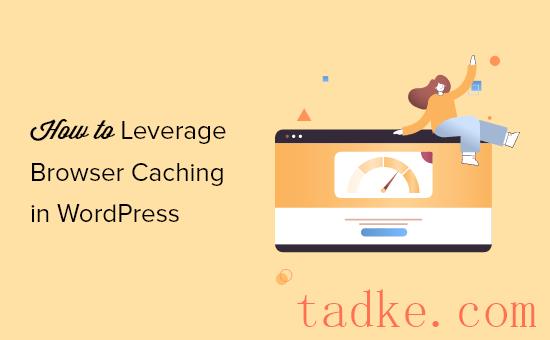
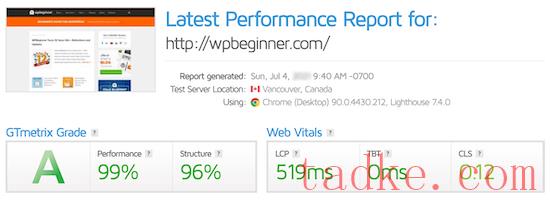
这降低了整体服务器的负载,因为向实际服务器发出的请求会更少,因此您的网站性能将会提高.

有时你会收到一条警告,说你的“高效缓存策略”不起作用.
这两个警告都指向您的浏览器缓存设置错误.
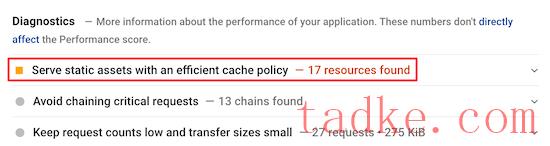
如果你看到‘利用浏览器缓存’的警告,那就意味着你需要激活和定制缓存规则来加速你的网站.
话虽如此,让我们来看看如何使用两种不同的方法轻松修复WordPress中的“利用浏览器缓存”警告。只需使用以下快速链接即可选择您要使用的方法:
使用WP RocketFix使用代码修复了“利用浏览器缓存”警告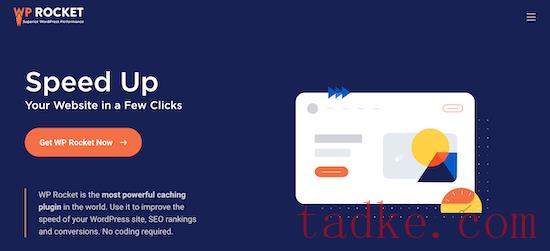
开箱即用,所有推荐的缓存设置都会真正加快你的WordPress博客的速度。
要用WP火箭修复‘利用浏览器缓存’的警告,你所要做的就是安装并激活该插件。
就这样.
欲了解更多细节,您可以查看我们的指南如何在WordPress中正确安装和设置WP火箭。
WP火箭将自动启用浏览器缓存并修改您的.htaccess用正确的规则归档.
注:如果你使用的是站点环绕虚拟主机,那么你可以使用免费的站点环绕优化器插件。它拥有与WP火箭几乎相同的功能,它将自动为您启用浏览器缓存。
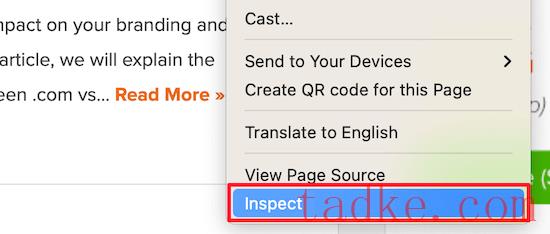
接下来,点击页面顶部的“网络”标签.
您可能需要刷新页面才能加载结果.
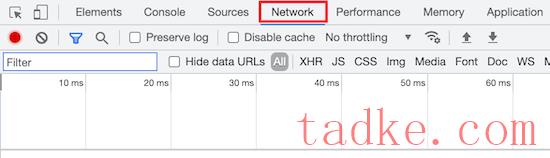
之后,在“名称”栏中点击您的域名.
它应该在页面的顶部.
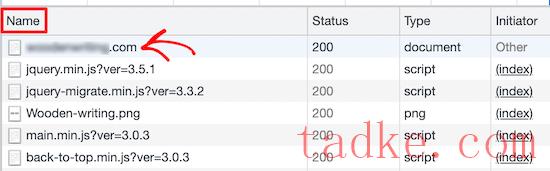
然后,在“响应头”部分中,您将看到一个名为“服务器”的项目,其中显示了服务器的类型。
在本例中,该站点运行在一台阿帕奇服务器上.
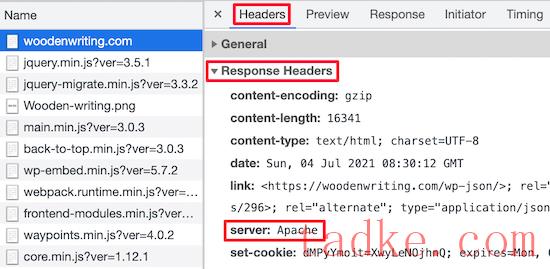
在apache中添加缓存控制和过期标头
要修复“利用浏览器缓存”警告,您需要将代码添加到.htaccess文件.
若要编辑此文件,您需要使用ftp客户端或主机的文件管理器工具连接到您的wordPress主机帐户。
连接后,您可以看到您的.htaccess您网站的根文件夹中的文件.
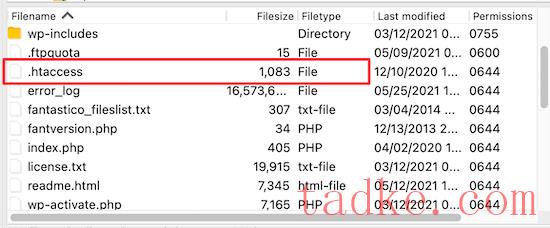
如果你找不到,那就别担心.有时可以隐藏此文件.有关更多详细信息,请参阅我们的指南,了解您在WordPress站点上找不到.htAccess文件的原因。
接下来,您需要添加缓存控制和/或使标头以打开浏览器缓存过期。这会告诉WEB浏览器在删除您的网站资源之前应该存储多长时间.
缓存控制标头向WEB浏览器提供有关如何进行缓存的具体细节. 使标头启用缓存,并告诉网络浏览器在删除特定文件之前应存储多长时间过期。可以将以下代码添加到您的.htaccess要添加到期标头的文件:
## EXPIRES HEADER CACHING ## <IfModule mod_expires.c> ExpiresActive On ExpiresByType image/jpg "access 1 year" ExpiresByType image/jpeg "access 1 year" ExpiresByType image/gif "access 1 year" ExpiresByType image/png "access 1 year" ExpiresByType image/svg "access 1 year" ExpiresByType text/css "access 1 month" ExpiresByType application/pdf "access 1 month" ExpiresByType application/javascript "access 1 month" ExpiresByType application/x-javascript "access 1 month" ExpiresByType application/x-shockwave-flash "access 1 month" ExpiresByType image/x-icon "access 1 year" ExpiresDefault "access 3 days" </IfModule> ## EXPIRES HEADER CACHING ##❤️由托管WPCode在WordPress中一键使用
此代码根据文件类型设置不同的缓存到期日期.
之后,您可以添加以下代码来启用缓存控制:
<filesMatch ".(ico|pdf|flv|jpg|jpeg|png|gif|svg|js|css|swf)$">
Header set Cache-Control "max-age=96000, public"
</filesMatch>
❤️由托管WPCode在WordPress中一键使用此代码设置缓存到期的时间.在上面的示例中,缓存将在90,000秒后到期。
在此之后、WEB浏览器将请求文件的新版本。
在ngix中添加缓存控制和过期标头
如果您使用的是ngix WEB服务器来托管您的WordPress站点,那么您可以编辑服务器配置文件来修复浏览器缓存错误。
您编辑和访问此文件的方式取决于您的主机,因此,如果您需要访问该文件的帮助,可以联系您的主机提供商.
然后,您需要添加以下代码来添加到期报头:
location ~* \.(jpg|jpeg|gif|png|svg)$ {
expires 365d;
}
location ~* \.(pdf|css|html|js|swf)$ {
expires 3d;
}
❤️由托管WPCode在WordPress中一键使用此代码将设置不同文件类型的过期时间.请注意,由于图像通常保持不变,因此图像的缓存时间比Html、css、JS和其他文件类型要长。
之后,您可以添加以下代码来添加缓存控制标头:
location ~* \.(js|css|png|jpg|jpeg|gif|svg|ico)$ {
expires 14d;
add_header Cache-Control "public, no-transform";
}
❤️由托管WPCode在WordPress中一键使用此代码设置缓存到期的时间.它会告诉您的服务器上述文件类型在14天内不会更改.
如果你想进一步提高WordPress的速度,那么一定要查看我们关于如何提高WordPress速度和性能的指南。
我们希望这篇文章能帮助你学习如何轻松修复WordPress中的“利用浏览器缓存”警告。你可能还想看看我们的常见WordPress错误的最终列表,以及如何修复它们,以及我们的专家挑选了最好的搜索引擎优化工具和插件来获得更多的流量。
更多wp网站技巧请关注我们.
- WordPress教程排行
- 最近发表


